Ανακτήστε όλα τα δεδομένα από τις συσκευές iOS, το iTunes και το iCloud backup.
Πώς να διορθώσετε το Face ID που δεν είναι διαθέσιμο στο iPhone 17 [100% Λειτουργεί]
Το Face ID είναι πιο βολικό από τους κωδικούς πρόσβασης, επομένως το Face ID είναι μια προτιμώμενη ασφάλεια ελέγχου ταυτότητας από ορισμένους χρήστες iOS 26/18 ή άλλων συσκευών. Υπάρχουν όμως περιπτώσεις όπου Το Face ID δεν είναι διαθέσιμο στο iPhone λόγω κολλήματος, αναγνώρισης ή άλλων προβλημάτων προσώπου. Μην ανησυχείτε αν το αντιμετωπίσετε! Ευτυχώς, βρήκατε αυτό το άρθρο. Εξερευνήστε αυτήν τη σελίδα για να δείτε επτά τρόπους για να διορθώσετε το Face ID που δεν είναι διαθέσιμο στο iPhone και την καλύτερη εναλλακτική μέθοδο.
Λίστα οδηγών
Μέρος 1. 7 τρόποι για να διορθώσετε το πρόβλημα με το Face ID που δεν είναι διαθέσιμο στο iPhone 15/16/17 Μέρος 2. Η καλύτερη μέθοδος για τη διόρθωση του Face ID που δεν είναι διαθέσιμη στο iPhone [υποστηρίζεται iOS 18] Μέρος 3. Συχνές ερωτήσεις σχετικά με το Face ID Δεν είναι διαθέσιμο στο iPhoneΜέρος 1. 7 τρόποι για να διορθώσετε το πρόβλημα με το Face ID που δεν είναι διαθέσιμο στο iPhone 15/16/17
Η έκδοση iOS 26/18 περιλαμβάνει μια λειτουργία που ξεκλειδώνει το iPhone μέσω του Face ID και αναπτύχθηκε για μια πολύ πιο εξαιρετική λειτουργία. Ωστόσο, υπάρχουν περιπτώσεις στις οποίες ο χρήστης αναζητά μια λύση για το πώς να διορθώσει το πρόβλημα με το Face ID που δεν είναι διαθέσιμο στο iPhone. Ακολουθούν οι επτά τρόποι για να το κάνετε διαθέσιμο στο iPhone σας iOS 26/18.
1. Ελέγξτε τις συσκευές iOS που υποστηρίζονται με Face ID.
Το Face ID είναι διαθέσιμο μόνο για χρήστες με συσκευές iPhone έκδοσης X και νεότερες, συμπεριλαμβανομένων των iOS 26/18 και είναι πιθανότερο να αντιμετωπίσουν αυτό το πρόβλημα με το iPhone. Το Face ID δεν είναι διαθέσιμο. Ο έλεγχος ταυτότητας Face ID δεν είναι διαθέσιμος στη συσκευή σας εάν χρησιμοποιείτε iPhone με έκδοση 8 ή παλαιότερη.
2. Ελέγξτε για τυχόν ενημερώσεις.
Εάν χρησιμοποιείτε μία από τις εκδόσεις iPhone που αναφέρονται παραπάνω, μπορείτε να ελέγξετε για τυχόν διαθέσιμες ενημερώσεις σε αυτήν. Η ενημέρωση του iPhone σας μπορεί να σας ωφελήσει διαθέτοντας τις πιο πρόσφατες δυνατότητες και διορθώνοντας μικρά ή μεγάλα σφάλματα λογισμικού, ιδιαίτερα με το Face ID σας. Ενδέχεται να υπάρχει πρόβλημα με το λογισμικό που σας κάνει να αντιμετωπίσετε πρόβλημα iPhone που δεν είναι διαθέσιμο με το Face ID.
3. Ελέγξτε τις ρυθμίσεις Face ID.
Το Face ID σας μπορεί να χρειαστεί να ρυθμιστεί σωστά, επομένως πρέπει να το ελέγξετε. Αυτός ο βασικός έλεγχος είναι επίσης χρήσιμος για να δείτε εάν έχετε ενεργοποιήσει τα πάντα με το Face ID. Είναι πιο πιθανό να αντιμετωπίσετε τη μη διαθεσιμότητα του Face ID σε μια συγκεκριμένη εφαρμογή ή άλλες εφαρμογές τρίτων, εάν δεν μπορείτε να εφαρμόσετε έλεγχο ταυτότητας Face ID σε αυτήν. Για να το ελέγξετε, ακολουθούν τα βασικά βήματα για εσάς. Αυτά μπορεί να λύσουν το ζήτημα "Το Face ID δεν είναι διαθέσιμο iPhone".
Βήμα 1Εκκινήστε το Ρυθμίσεις εφαρμογή στη συσκευή σας.
Βήμα 2Πατήστε το Face ID & Passcode. Αν δεις Επαναφορά Face ID διαθέσιμη στην επιλογή, σημαίνει ότι έχετε ήδη ρυθμίσει το Face ID σας.
Βήμα 3Και αν θέλετε να κάνετε αίτηση για άλλες επιλογές που παρέχονται όπως iTunes & App Store, Wallet & Apple Pay, ή με Άλλες εφαρμογές. Πατήστε το κουμπί διακόπτη για να το ενεργοποιήσετε.
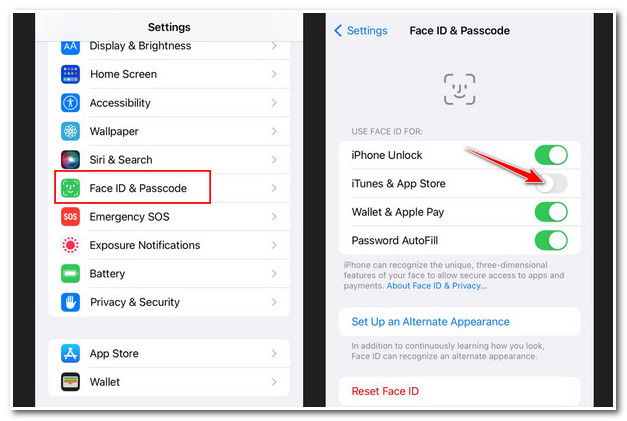
4. Ελέγξτε για τυχόν εμπόδια κάμερας TrueDepth του iPhone.
Εάν υπάρχει κάποιο εμπόδιο στην κάμερα TrueDepth, το Face ID δεν θα λειτουργήσει. Θα πρέπει να βεβαιωθείτε ότι δεν υπάρχει βρωμιά, σημάδια δακτυλικών αποτυπωμάτων ή ακόμη και ένα παχύ προστατευτικό οθόνης που καλύπτει την TrueDepth Κάμερά σας. Μπορείτε να χρησιμοποιήσετε ένα πανί από μικροΐνες για να σκουπίσετε πράγματα που κρύβουν την κάμερα TrueDepth. Στη συνέχεια, ελέγξτε αν μπορεί να λύσει το πρόβλημα του Face ID που δεν είναι διαθέσιμο στο iPhone.
Μετά τις τρεις πρώτες μεθόδους ελέγχου, το Face ID ενδέχεται να λειτουργεί ήδη στο iOS 26/18 σας. Εάν εξακολουθεί να χρειάζεται να είναι διαθέσιμο και να λειτουργεί στη συσκευή σας, ακολουθούν οι άλλοι τρόποι.
5. Αντιμετωπίστε σωστά το TrueDepth του iPhone σας.
Στην πρώιμη έκδοση του iOS 26/18, πρέπει να κρατάτε το iPhone σας κάθετα για να σαρώσετε το πρόσωπό σας με την κάμερα TrueDepth του τηλεφώνου σας. Ευτυχώς, μετά από ορισμένες ενημερώσεις, το Face ID μπορεί να σαρώσει το πρόσωπό σας οριζόντια. Ωστόσο, ο σαρωτής κάμερας TrueDepth διαθέτει μια σειρά από προβολές. Είτε το iPhone σας βρίσκεται σε μια επιφάνεια είτε την κρατάτε, πρέπει να βεβαιωθείτε ότι βρίσκεται σε απόσταση αναπνοής ή πιο κοντά στο πρόσωπό σας για να αποφύγετε το πρόβλημα με το Face ID που δεν είναι διαθέσιμο στο iPhone.
6. Επαναφέρετε τις ρυθμίσεις Face ID.
Όταν εξακολουθείτε να λαμβάνετε μηνύματα όπως "Το Face ID δεν είναι διαθέσιμο, δοκιμάστε ξανά αργότερα", μπορείτε να αφαιρέσετε σχετικά δεδομένα που είναι αποθηκευμένα στο Face ID σας και να ρυθμίσετε ένα νέο. Αυτή η μέθοδος θα βοηθούσε το Face ID να αποδώσει καλύτερα εάν χρησιμοποιούσατε ήδη γυαλιά καθημερινά ή εφαρμόσατε κάποιες αλλαγές, είτε με τα μαλλιά σας είτε με την άλλη εμφάνισή σας. Επιπλέον, με αυτόν τον τρόπο, θα μπορούσατε επίσης να ελέγξετε ξανά ή να αναδιατάξετε τη διαδικασία αρχικής εγκατάστασης που έχετε κάνει στο παρελθόν. Για να επαναφέρετε το Face ID σας, ακολουθούν απλά βήματα για να το κάνετε.
Βήμα 1Ανοίξτε την εφαρμογή Ρυθμίσεις, πατήστε Face ID & Passcode και εισάγετε το δικό σας Κωδικός πρόσβασης.
Βήμα 2Στη συνέχεια, πατήστε Επαναφορά αναγνωριστικού προσώπου. Ρυθμίστε το νέο σας iPhone Face ID ακολουθώντας τις οδηγίες ή τις οδηγίες.
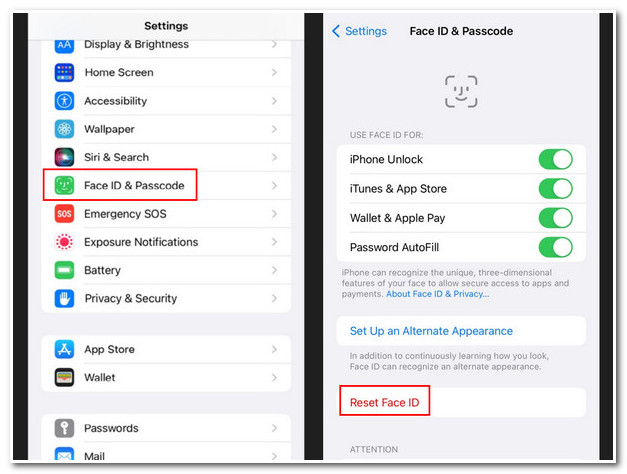
7. Επανεκκινήστε το iPhone σας.
Η επαναφορά του iPhone σας τουλάχιστον μία φορά την εβδομάδα βελτιώνει την απόδοση του iPhone σας. Όσον αφορά το πρόβλημα του iPhone που δεν είναι διαθέσιμο με το Face ID, αυτός μπορεί να είναι ένας πολύτιμος τρόπος για να ανανεώσετε τη δυνατότητα Face ID στο iPhone σας και να μπορέσετε να το λύσετε εάν πρόκειται μόνο για πρόβλημα με σφάλμα εφαρμογής. Αφού το επανεκκινήσετε, δοκιμάστε να χρησιμοποιήσετε ξανά τη λειτουργία Face ID αφού εισαγάγετε τον κωδικό πρόσβασής σας.
Μόλις ολοκληρώσετε τους τρόπους που αναφέρονται παραπάνω για να διορθώσετε το iPhone Face ID, μπορείτε τώρα να το χρησιμοποιήσετε χωρίς να αντιμετωπίσετε κανένα εμπόδιο και έχει ήδη πολύ καλή απόδοση. Εάν όχι, χρησιμοποιήστε μία από τις καλύτερες μεθόδους παρακάτω για να διορθώσετε γρήγορα το Face ID που δεν είναι διαθέσιμο στο iPhone με ένα κλικ.
Μέρος 2. Η καλύτερη μέθοδος για την επιδιόρθωση του Face ID δεν είναι διαθέσιμη στο iPhone [Υποστηρίζεται iOS 18/26]
Εάν εξακολουθείτε να αντιμετωπίζετε πρόβλημα με το πρόβλημα "Το Face ID δεν είναι διαθέσιμο iPhone", δοκιμάστε 4 Easysoft iPhone Data Recovery, ένα εργαλείο που μπορεί να διορθώσει γρήγορα το iPhone με όλα τα μοντέλα και την έκδοση iOS. Αυτό το εργαλείο ανάκτησης iPhone υποστηρίζει τη διόρθωση μεγάλου αριθμού διαφορετικών προβλημάτων iPhone, συμπεριλαμβανομένου του προβλήματός σας με το Face ID. Επιπλέον, διορθώνει προβλήματα iPhone χωρίς να χάσει τα δεδομένα που είναι αποθηκευμένα στη συσκευή σας. Αυτό το εργαλείο θα ήταν η καλύτερη λύση για την επίλυση του ζητήματος "Το Face ID δεν είναι διαθέσιμο iPhone".

Μπορεί να διορθώσει περισσότερα από 50 ζητήματα iPhone, όπως σφάλματα ενημέρωσης, προβλήματα επαναφοράς, αποτυχίες επανεκκίνησης και πολλά άλλα.
Δυνατότητα επιδιόρθωσης προβλημάτων iOS 18/26 και άλλων εκδόσεων iPhone ή Face ID με το υψηλότερο ποσοστό επιτυχίας.
Προσφέρετε επαναφορά δεδομένων iOS, δημιουργία αντιγράφων ασφαλείας και ανάκτηση, τα οποία μπορούν να σας βοηθήσουν να ανακτήσετε 20+ διαφορετικούς τύπους αρχείων.
Υποστηρίζει όλες τις εκδόσεις iOS και τα μοντέλα συσκευών, συμπεριλαμβανομένων των iPhone 16/17 και άλλων.
100% Secure
100% Secure
Βήματα για την επιδιόρθωση του σφάλματος Face ID που δεν είναι διαθέσιμο σε iPhones χρησιμοποιώντας το 4Easysoft iPhone Data Recovery με iOS 26/18 που υποστηρίζεται:
Βήμα 1Επισκέψου το 4 Easysoft iPhone Data Recovery ιστότοπο χρησιμοποιώντας το πρόγραμμα περιήγησής σας για λήψη και εγκατάσταση του εργαλείου. Στη συνέχεια, εκκινήστε το εργαλείο στον υπολογιστή σας και κάντε κλικ στο Ανάκτηση συστήματος iOS κουμπί στην επάνω δεξιά γωνία της διεπαφής του εργαλείου.
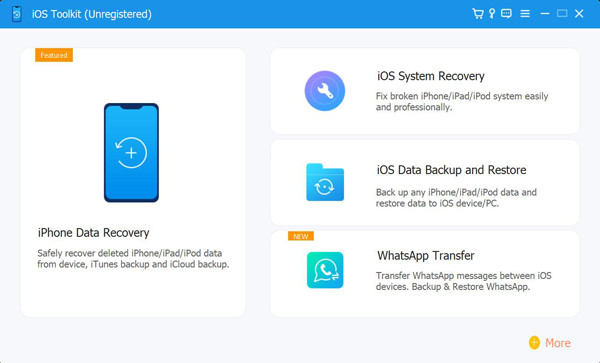
Βήμα 2Συνδέστε το iOS 26/18 στον υπολογιστή σας μέσω καλωδίου USB. Στη συνέχεια, για να εντοπίσει το εργαλείο τη συσκευή σας, κάντε κλικ στο Αρχή για να βρείτε τον λόγο που το Face ID δεν είναι διαθέσιμο στο iPhone.

Βήμα 3Μετά τη διαδικασία ανίχνευσης, το εργαλείο θα εμφανίσει τις πληροφορίες που σχετίζονται με τη συσκευή σας iOS 26/18. Εάν αντιμετωπίζετε κάποιο μικρό πρόβλημα, κάντε κλικ στο Δωρεάν γρήγορη επιδιόρθωση κουμπί κειμένου. Ή, αν όχι, επιλέξτε το κουμπί Διόρθωση για να κάνετε άλλες επιδιορθώσεις.

Βήμα 4Αν επιλέξετε Τυπική λειτουργία, θα διορθώσει απλά προβλήματα iOS διατηρώντας τα αποθηκευμένα δεδομένα σας. Από την άλλη πλευρά, Προηγμένη λειτουργία θα επιλύσει πολύ πιο περίπλοκα ζητήματα και θα διαγράψει τα δεδομένα σας αλλά με υψηλό ποσοστό επιτυχίας. Αφού επιλέξετε, επιλέξτε το και κάντε κλικ στο Επιβεβαιώνω κουμπί.

Βήμα 5Πριν ξεκινήσετε να διορθώνετε το πρόβλημα με το Face ID στη συσκευή σας iOS 26/18, επιλέξτε την καταλληλότερη Κατηγορία, Τύπος, και Μοντέλο που ισχύει για τη συσκευή σας iOS. Επίσης, μπορείτε να επιλέξετε το υλικολογισμικό που θέλετε και να κάνετε κλικ στο Κατεβάστε κουμπί. Μπορείτε να αναβαθμίσετε ή να υποβαθμίσετε την έκδοση iOS μέσω αυτής της διαδικασίας και, στη συνέχεια, επιλέξτε Επόμενο για να ξεκινήσετε τη διόρθωση του Face ID που δεν είναι διαθέσιμο στο iPhone.

Μέρος 3. Συχνές ερωτήσεις σχετικά με το Face ID Δεν είναι διαθέσιμο στο iPhone
-
1. Δεν είναι διαθέσιμο το Face ID στο iOS 26/18 μετά την αντικατάσταση της οθόνης;
Αν η Apple κάνει την αντικατάστασή σας, το Face ID θα εξακολουθεί να είναι διαθέσιμο στο iOS 26/18 σας. Διαφορετικά, η λειτουργία Face ID θα αποκλειστεί στη συσκευή σας αν την κάνει ένα συνεργείο τρίτου κατασκευαστή. Αυτό συμβαίνει επειδή μια περίπλοκη διαδικασία είναι δύσκολη για ένα μέσο συνεργείο επισκευών. Αν θέλετε να αντικαταστήσετε την οθόνη iOS 26/18 σας και να εξακολουθείτε να έχετε διαθέσιμο το Face ID, συνιστάται να το επισκευάσετε σε ένα εξουσιοδοτημένο συνεργείο επισκευών της Apple.
-
2. Μπορεί το Face ID των iOS 26/18 να με αναγνωρίσει ενώ φοράω μάσκα προσώπου;
Δυστυχώς, το iOS 26/18 δεν διαθέτει λειτουργία που αναγνωρίζει το πρόσωπό σας και ξεκλειδώνει το iPhone σας ακόμα και όταν φοράτε μάσκα. Αυτή η λειτουργία υποστηρίζεται μόνο από τις σειρές iPhone 12 και 13.
-
3. Γιατί το Face ID στο iOS 26/18 δεν είναι διαθέσιμο με σπασμένη οθόνη;
Εάν μια σπασμένη οθόνη προκληθεί από πτώση από ατύχημα, υπάρχει πιθανότητα να καταστραφούν τα στοιχεία του Face ID. Είναι καλύτερο να το διορθώσετε με εξουσιοδοτημένη επισκευή οθόνης iPhone, την οποία μπορείτε να βρείτε στον ιστότοπο υποστήριξης της Apple.
συμπέρασμα
Αυτοί είναι οι καλύτεροι τρόποι για να διορθώσετε ή να αντιμετωπίσετε προβλήματα "Το Face ID δεν είναι διαθέσιμο στο iPhone" πρόβλημα. Δοκιμάστε τα όλα για να δείτε την καλύτερη λύση στο πρόβλημά σας με το Face ID. Εάν θέλετε να το διορθώσετε απευθείας και να εντοπίσετε το πρόβλημα στο Face ID του iPhone σας, σας συνιστώ να χρησιμοποιήσετε 4 Easysoft iPhone Data Recovery. Μετά τον εντοπισμό, μπορείτε να δείτε το πρόβλημα και να το διορθώσετε χωρίς απώλεια των δεδομένων σας με υψηλό ποσοστό επιτυχίας. Μη διστάσετε να κατεβάσετε και να εγκαταστήσετε το εργαλείο τώρα!
100% Secure
100% Secure


